5 действительно бесплатных нелинейных видеоредакторов для Windows / Хабр
Этот пост призван помочь тем, кому, как и мне, внезапно стало тесно с Movie Maker.
Видеоредакторы почти не интересовали меня до прошлого месяца, пока с друзьями мы не задумали снять что-нибудь оригинальное к Новому году. Креативность наша ограничилась тем, чтобы, говоря терминами прежде мне неизвестными, применить эффект “Разделение экрана” (Split Screen). То есть реализовать нечто такое:
Мы быстро сообразили, что дефолтный MM нам для этой задачи не подходит совершенно, и окунулись в мир нелинейных инструментов. Их оказалось невыносимо много, судя по выдаче Гугла, и само собой, выбрать один единственный, опираясь лишь на описания, не представлялось возможным. Короче говоря, было решено не тратить время на прочтение отзывов, а скачивать и тестировать.
На деле оказалось, что большинство бесплатных программ для видеоредактирования — это лишь функционально ограниченные версии софтины, которую можно купить.
Lightworks
Старожил среди программ видеоредактирования, про которого писали на Хабре ещё в 2010 году. Обещанные тогда исходники так никто, кажется, и не увидел, зато программа на сегодняшний день предлагает инсталляции для трех основных ОС.
Системные требования: Intel i7, AMD или другой процессор с более высокой частотой, минимум 3 Гб оперативной памяти, 200Мб свободного места на жёстком диске, Видеокарта PCI Express (NVIDIA or ATI) с минимальным объёмом памяти 1 Гб, поддержка DirectX 9.
Разработчики Lightworks заявляют, что их продукт неоднократно использовался в Голливуде, при съёмках таких фильмов как “Криминальное Чтиво” и “Волк с Уолл Стрит”.
Считается, что “фишка” в Lightworks — это безупречно реализованный инструмент нарезки видео.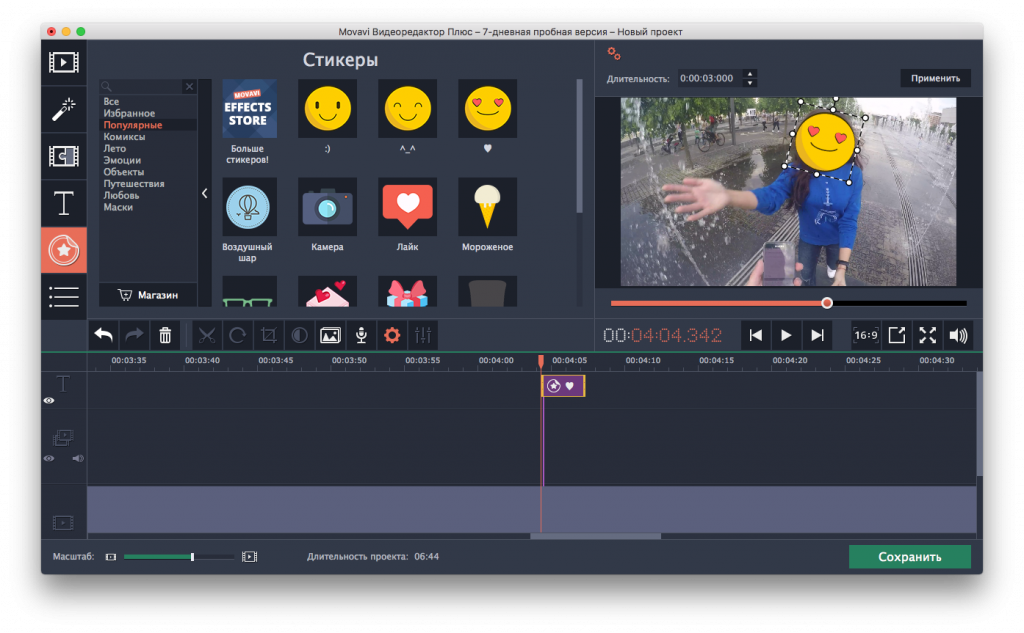 О безупречности и интуитивности я судить не берусь — после Movie Maker меня все нелинейные редакторы поначалу вгоняли в краткосрочный ступор.
О безупречности и интуитивности я судить не берусь — после Movie Maker меня все нелинейные редакторы поначалу вгоняли в краткосрочный ступор.
По делу
- Заявленные фичи помимо базовых: поддержка редактирования с нескольких камер, 100 встроенных пресетов с видеоэффектами, вывод изображения на второй монитор.
- Открывает форматы: ProRes, Avid DNxHD, AVC-Intra, DVCPRO HD, RED R3D, DPX, AVCHD и HD 422
- Форматы экспорта: “архив” Lightworks или же напрямую на YouTube/Vimeo в формате MPEG-4.
- Главное ограничение бесплатной версии: позволяет экспортировать видео только непосредственно на YouTube или Vimeo, не даёт сохранить проект на компьютере в читабельном формате.
VSDC
VSDC выдаётся гуглом среди первых результатов по запросу “бесплатный видеоредактор”, несмотря на то, что на Хабре про него никто не писал. Интерфейс здесь современностью не отличается и кому-то даже может отдалённо напомнить Офис.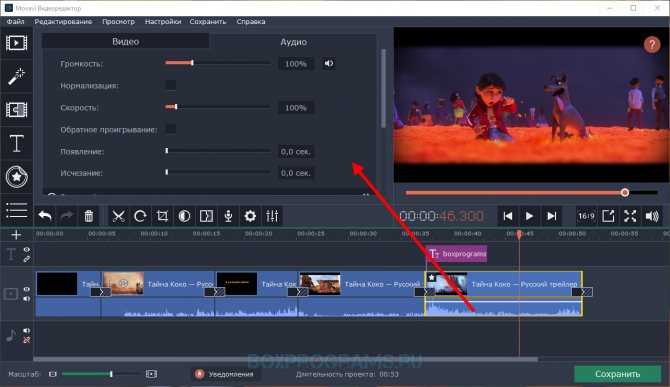
Системные требования: Intel, AMD или другие совместимые процессоры с частотой от 1.5 Гц, 256 Мб оперативной памяти, 50 Мб свободного места на жёстком диске.
Слегка смутило всплывающее окно при запуске программы, на котором предлагался апгрейд для версии ПРО, но из написанного стало понятно, что основная фишка апгрейда — это аппаратное ускорение на экспорте, а все остальные фичи ничем от бесплатной версии не отличаются.
- Заявленные фичи помимо базовых: более 20 пресетов цветокоррекции в стиле Инстаграм-фильтров, множество аудио и видеоэффектов, включая наложение слоёв, наложение маски на объект, Chroma Key, визард для создания слайдшоу.
- Открывает форматы: AVI, QuickTime, HDVideo, WindowsMedia, DVD, VCD/SVCD, MPEG/MPG, DV, AMV, MTV, NUT, H.264/MPEG-4, DivX, XviD, MJPEG
- Форматы экспорта: AVI, DVD, VCD/SVCD, MPEG, MP4, M4V, MOV, 3GP/3G2, WMV, MKV, RM/RMVB, FLV, SWF, AMV, MTV
- Главное ограничение бесплатной версии: помимо аппаратного ускорения, ограничения либо отсутствуют, либо обозначены неявно. Если кто-то найдёт — жду в комментариях.
Davinci Resolve
От Давинчи у меня осталось двоякое впечатление. С одной стороны, по набору инструментов и интерфейсу, он заметно выбивается на фоне остальных бесплатных программ — ощущение действительно мощного профессионального видеоредактора.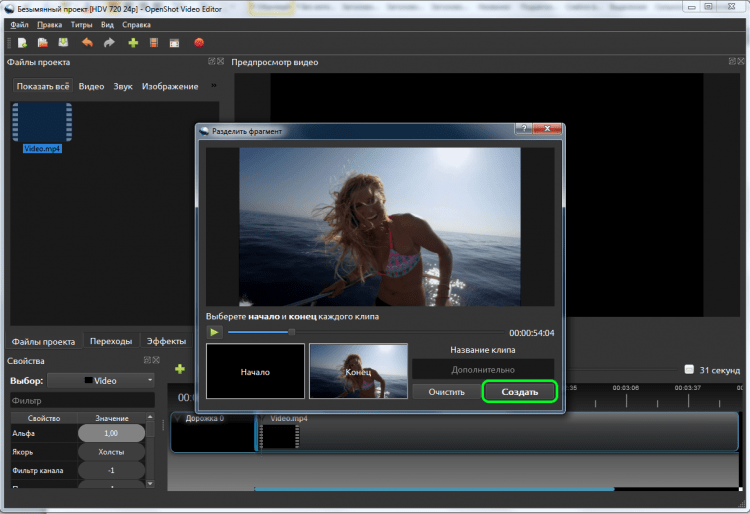
Системные требования:
Самый большой акцент в видеоредакторе Davinci Resolve делается на инструменты цветокоррекции. Если для вас идеального голливудского уровня изображение не является приоритетом, то возможно, вам, как и мне, не хватит терпения разобраться в настройках. Но судя по тьюториалам, с цветом Давинчи действительно способен творить чудеса.
- Заявленные фичи помимо базовых: профессиональная цветокоррекция, кадрирование, микширование звука, работа с текстом, поддержка OpenFX плагина для добавления эффектов переходов.

- Открывает форматы: Davinci открывает большинство популярных видеоформатов, однако предпочтительный рабочий для него — ProRes, поэтому перед началом рекомендуется конвертация.
- Форматы экспорта: AVI, QuickTime, MP4, MOV, APNG
- Главное ограничение бесплатной версии: Davici Resolve явно рассчитывает на аудиторию профессионалов видеоредактирования, поэтому в платную версию вынесли такие скорее всего неважные для обычного пользователя плюшки как совместный монтаж, шумоподавление и редактирование стереоскопического 3D.
Hitfilm Express
В Hitfilm Express делают упор на спецэффекты, и это становится понятно с первых секунд на сайте, который выполнен с использованием эффектов из Железного Человека (к моменту написания, правда, поменяли на Звездные Войны). Тут вам и «тряска», и «дождь», и «кровавые брызги». Второе конкурентное преимущество этого редактора — композитинг — инструменты для совмещения визуальных эффектов и 2D/3D анимации, которые, если верить форумам, ничуть не уступают Adobe After Effect.
Системные требования: 1.2 Гб свободного места на жёстком диске, 4 Гб оперативной памяти (рекомендуемый объём — 8 Гб), графический процессор с 2 Гб памяти (минимум 512 Мб).
У Hitfilm Express довольно простой и понятный интерфейс по сравнению со многими нелинейными редакторами, но в то же время обидно, что поддержку таких форматов, как например, AVCHD and MPEG-2 вынесли в раздел платных возможностей, которые можно получить за $10.
- Заявленные фичи помимо базовых: более 180 визуальных эффектов и пресетов, 3D композитинг, анимация и графический редактор, Chroma Key.
- Открывает форматы: Quicktime, AVI, MOV, MP4, MPEG-1, MXF, DV, HDV and WMV
- Форматы экспорта: QuickTime, MP4, AVI и прямая загрузка на YouTube direct
- Главное ограничение бесплатной версии:
 Кроме того, в бесплатной версии нет поддержки плагинов OpenFX.
Кроме того, в бесплатной версии нет поддержки плагинов OpenFX.
OpenShot
Говоря о бесплатных видеоредакторах для Windows, невозможно обойти стороной бета-версию OpenShot — один из первых инструментов с открытым кодом и восьмилетней историей. Кстати, хабровчанам этот проект, возможно, будет интересен своей кампанией на Kickstarter, где в 2013 году на новую версию создатель OpenShot собрал более чем в 2 раза больше требуемой суммы. Изначально разработанный для Linux, этот инструмент претендовал на звание самого понятного профессионального видеоредактора.
Системные требования: 8 Гб оперативной памяти (минимум 2 Гб), 64-битный 4-ядерный процессор, видеокарта с поддержкой OpenGL 3.2 и 2 Гб памяти.
Интерфейс Openshot, пожалуй, действительно самый минималистичный из всех, что мне довелось увидеть, и то же самое можно сказать о наборе возможностей. При первом запуске программы каждый шаг сопровождается всплывающей подсказкой, хотя пункты меню мне показались настолько интуитивными, что запутаться в них невозможно.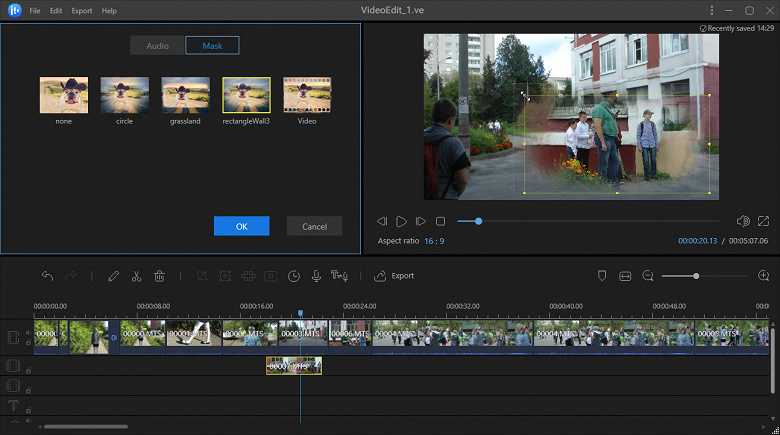 Признаюсь, до полноценного тестирования дело так и не дошло — после нескольких раз принудительного завершения работы Openshot, моего терпения перестало хватать.
Признаюсь, до полноценного тестирования дело так и не дошло — после нескольких раз принудительного завершения работы Openshot, моего терпения перестало хватать.
- Заявленные фичи помимо базовых: видеоэффекты, в том числе Chroma Key, анимированные 3D заголовки, мультипликация и наложение водяных знаков.
- Открывает: все форматы FFmpeg, включая WebM, AVSHD, HEVC
- Экспорт: есть как возможность прямой загрузки на YouTube и Vimeo, так и возможность кастомизировать настройки экспорта, самостоятельно выбрав битрейт, формат и кодек.
Само собой, это далеко не все бесплатные видеоредакторы, которые существуют сегодня на рынке. Однако, протестировав каждый из них, я могу поручиться по крайней мере за то, что вас не ждут сюрпризы в виде вотермарки, отсутствия звука после экспорта или невозможности сохранить проект, как это случается с некоторыми «псевдобесплатными программами».
Добавляйте в комментариях свои варианты, собрать более полный список нелинейных инструментов для основательного тестирования было бы неплохо.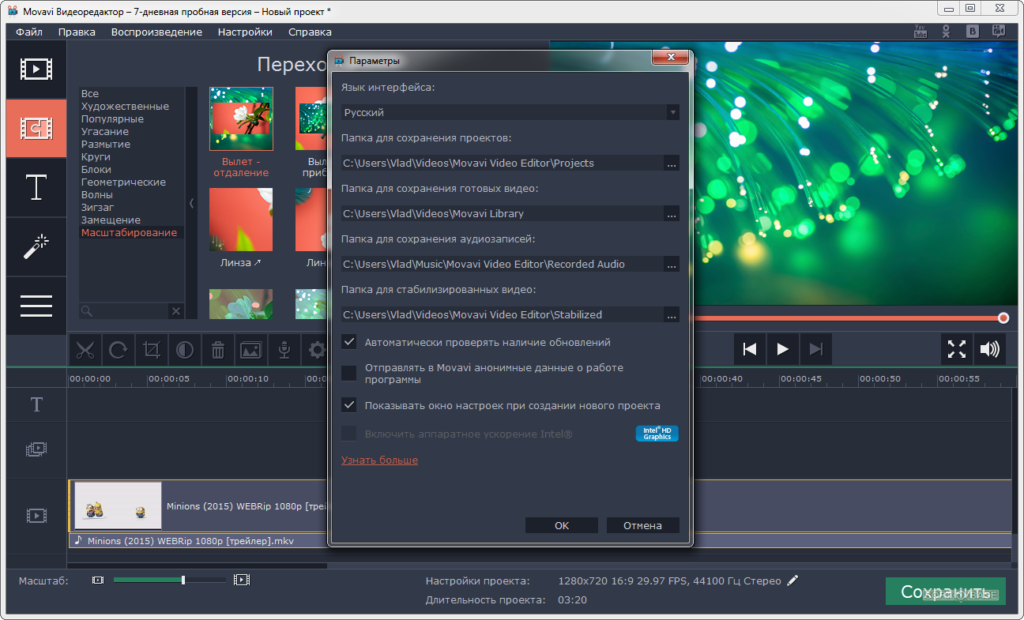
Сколько памяти нужно для редактирования видео?
Search Kingston.com
Чтобы начать, нажмите принять ниже, чтобы открыть панель управления файлами cookie. Затем нажмите кнопку Персонализация, чтобы включить функцию чата, а затем Сохранить.
Версия вашего веб-браузера устарела. Обновите браузер для повышения удобства работы с этим веб-сайтом. https://browser-update.org/update-browser.html
фев 2021
- Производительность ПК
- Персональное хранилище
- Память
- Фотография и видеосъемка
- SSD клиентского уровня
Блог Главная
Оперативная память имеет важное значение для людей, которым необходим быстрый и эффективный компьютер для редактирования видео. Программное обеспечение для редактирования видео использует больше ОЗУ (оперативной памяти), чем обычно есть в большинстве компьютеров, а без достаточного объема памяти практически невозможно редактировать видео без сбоев или зависания компьютера.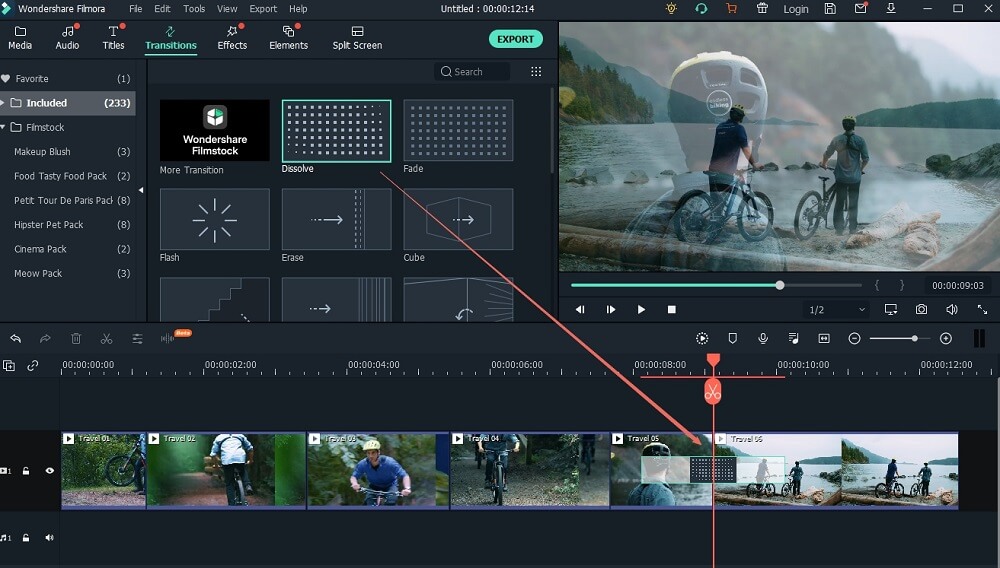 Точный объем оперативной памяти, который понадобится вам для редактирования видео, будет определяться программным обеспечением, которое вы хотите использовать, типом отснятого материала, который вы хотите редактировать, и количеством различных приложений или программ, которые вы планируете использовать одновременно. Для более удобного редактирования видео вам может потребоваться увеличить объем оперативной памяти. Наличие большего объема оперативной памяти жизненно важно на каждом этапе процесса редактирования видео и рекомендуется любому инженеру видеомонтажа, стремящемуся «оживить» с трудом справляющуюся с этими задачами машину.
Точный объем оперативной памяти, который понадобится вам для редактирования видео, будет определяться программным обеспечением, которое вы хотите использовать, типом отснятого материала, который вы хотите редактировать, и количеством различных приложений или программ, которые вы планируете использовать одновременно. Для более удобного редактирования видео вам может потребоваться увеличить объем оперативной памяти. Наличие большего объема оперативной памяти жизненно важно на каждом этапе процесса редактирования видео и рекомендуется любому инженеру видеомонтажа, стремящемуся «оживить» с трудом справляющуюся с этими задачами машину.
Как работает оперативная память?
ОЗУ (оперативная память) — это кратковременная память компьютера, она позволяет получать доступ к нескольким программам одновременно с большой скоростью и эффективностью. В отличие от нее, жесткий или твердотельный диск компьютера — это его долговременная память, в которой информация хранится дольше. Независимо от того, редактируете ли вы электронное письмо, документ или видео, для всех этих задач требуется оперативная память.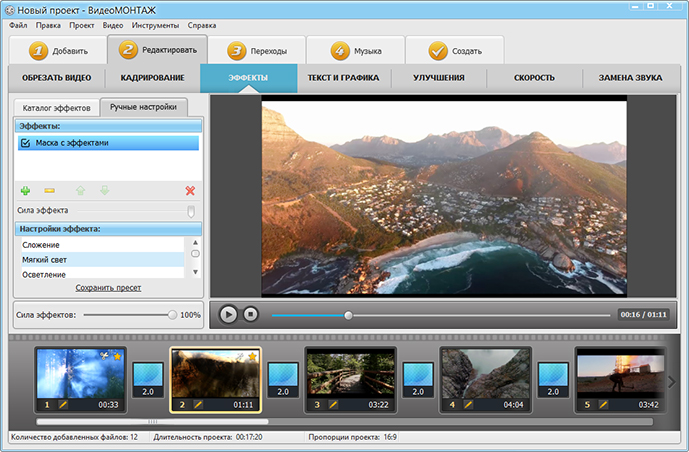 Необходимый объем оперативной памяти зависит от того, какую работу вы выполняете и сколько задач делаете одновременно. При редактировании видео объем оперативной памяти вашего компьютера или ноутбука жизненно важен для вашего рабочего процесса. Без достаточного количества памяти ваш компьютер просто не сможет выполнять необходимые задачи, а редактирование видео превратится в ненужную борьбу.
Необходимый объем оперативной памяти зависит от того, какую работу вы выполняете и сколько задач делаете одновременно. При редактировании видео объем оперативной памяти вашего компьютера или ноутбука жизненно важен для вашего рабочего процесса. Без достаточного количества памяти ваш компьютер просто не сможет выполнять необходимые задачи, а редактирование видео превратится в ненужную борьбу.
Сколько ОЗУ нужно для редактирования видео?
Короче говоря, чем больше у компьютера оперативной памяти, тем быстрее он работает. Вам необходимо достаточно оперативной памяти для загрузки операционной системы компьютера, открытия необходимого программного обеспечения для редактирования видео, свободного редактирования видео и продолжения выполнения фоновых задач компьютера. Кроме того, следует учитывать, что любые другие открытые вами приложения, такие как Google Chrome или Spotify, также требуют значительной части оперативной памяти компьютера. При редактировании видео важно учитывать объем оперативной памяти, который вам понадобится для имеющегося типа и количества видеоматериалов.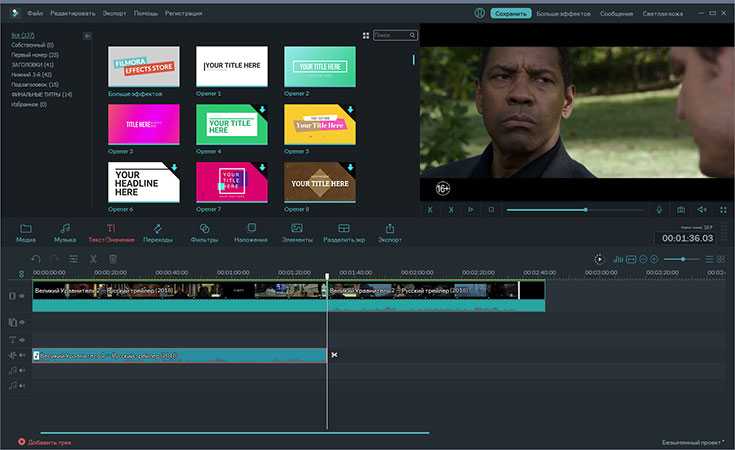
8 ГБ
Это минимальный объем оперативной памяти, о котором следует подумать при редактировании видео. К тому времени, когда операционная система загрузится, и вы откроете приложение для редактирования видео, например Adobe Premier Pro, большая часть 8 ГБ ОЗУ уже будет израсходована. Объема 8 ГБ может быть достаточно для редактирования проектов с разрешением менее 1080p, но для этого, вероятно, потребуется закрыть другие программы, чтобы освободить оперативную память. Редактирование видео с разрешением 4K будет практически невозможно с ОЗУ 8 ГБ, и вам понадобится много терпения для предварительного просмотра видеофайлов. 8 ГБ ОЗУ обеспечат только базовую производительность, поэтому не следует рассматривать этот вариант, если вы хотите эффективно редактировать видео.
16 ГБ
Учитывая, что большинство компьютеров поставляются с 4 ГБ оперативной памяти, 16 ГБ обеспечит достаточный объем для выполнения несколько задач одновременно без проблем в работе компьютера. 16 ГБ достаточно для редактирования проектов с разрешением 1080p или файлов 4K с минимумом эффектов.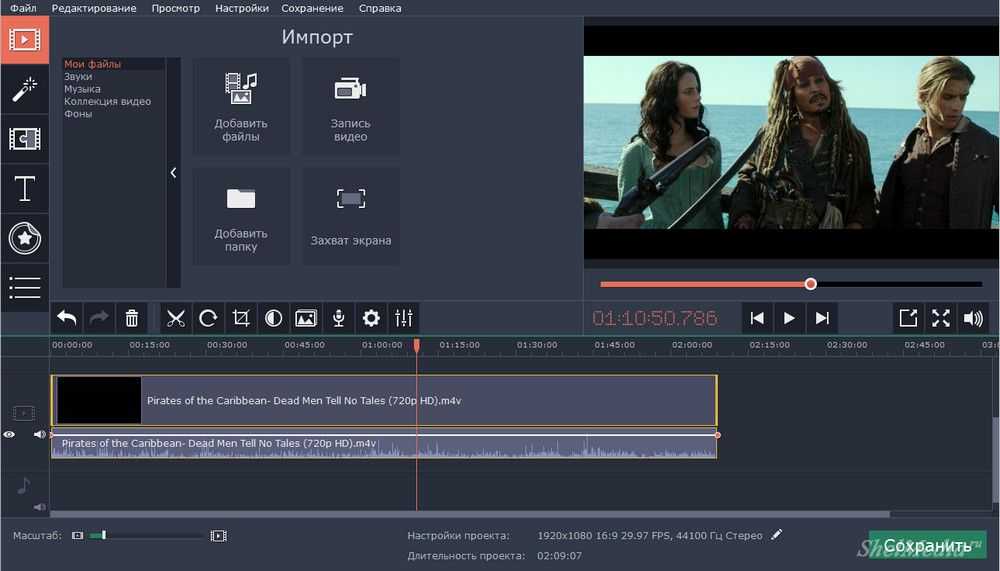 Однако, если выполняются какие-то фоновые задачи и открыто несколько приложений, компьютеру может быть сложно работать эффективно. Большинству людей будет сложно задействовать 16 ГБ ОЗУ, но для людей творческих профессий, которым необходимо обрабатывать большие файлы и использовать сложное программное обеспечение, следует рассмотреть вариант 32 ГБ.
Однако, если выполняются какие-то фоновые задачи и открыто несколько приложений, компьютеру может быть сложно работать эффективно. Большинству людей будет сложно задействовать 16 ГБ ОЗУ, но для людей творческих профессий, которым необходимо обрабатывать большие файлы и использовать сложное программное обеспечение, следует рассмотреть вариант 32 ГБ.
32 ГБ
Это оптимальный объем оперативной памяти, необходимый компьютеру для редактирования видео. 32 ГБ позволят вам редактировать все типы файлов, и вы сможете работать с более длинными видеороликами. При наличии 32 ГБ ОЗУ может быть одновременно запущено несколько программ, и вы по-прежнему сможете эффективно редактировать и просматривать видео. 32 ГБ позволят вам выполнять все операции, необходимые для редактирования видео, не замедляя рабочий процесс.
64 ГБ
Большинству инженеров видео монтажа не требуется 64 ГБ ОЗУ. Если вы планируете редактировать файлы 8K или работать с анимированной графикой, то для ваших нужд может пригодиться объем 64 ГБ.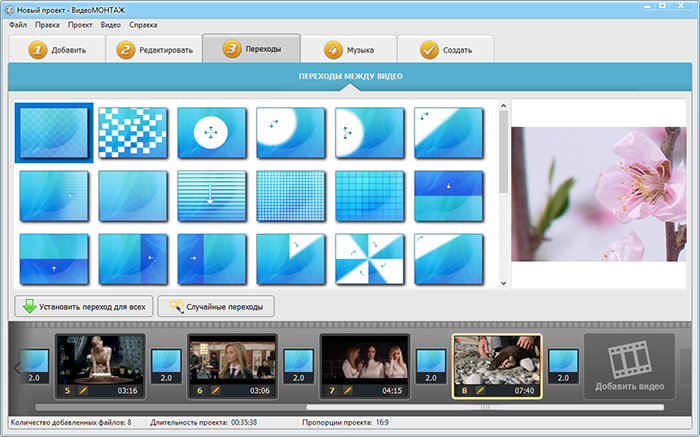 Но это может обойтись вам дороже, чем необходимо.
Но это может обойтись вам дороже, чем необходимо.
Таким образом, объем оперативной памяти вашего ПК или ноутбука существенно повлияет на способность легко и эффективно редактировать видео. Хотя для большинства людей 8 или 16 ГБ — это огромный объем ОЗУ, для редактирования видео требуется гораздо больше оперативной памяти из-за сложности программного обеспечения и типов используемых файлов. Вы по-прежнему сможете использовать 8 или 16 ГБ ОЗУ для редактирования видео, но тип и количество материалов, которые вы можете редактировать, будут ограничены, и вам, возможно, придется закрыть другие приложения. Однако, купив как минимум 32 ГБ ОЗУ, вы значительно улучшите свой опыт редактирования видео и сможете выполнять все необходимые задачи, не замедляя работу компьютера.
#KingstonIsWithYou
Поиск по системе/устройству
Просто введите номер марки и модели или номер по каталогу компьютерной системы или цифрового устройства, чтобы найти нужное вам изделие Kingston.
Поиск по артикулу
Выполняйте поиск по серийному номеру Kingston, серийному номеру дистрибьютора или эквивалентному серийному номеру производителя.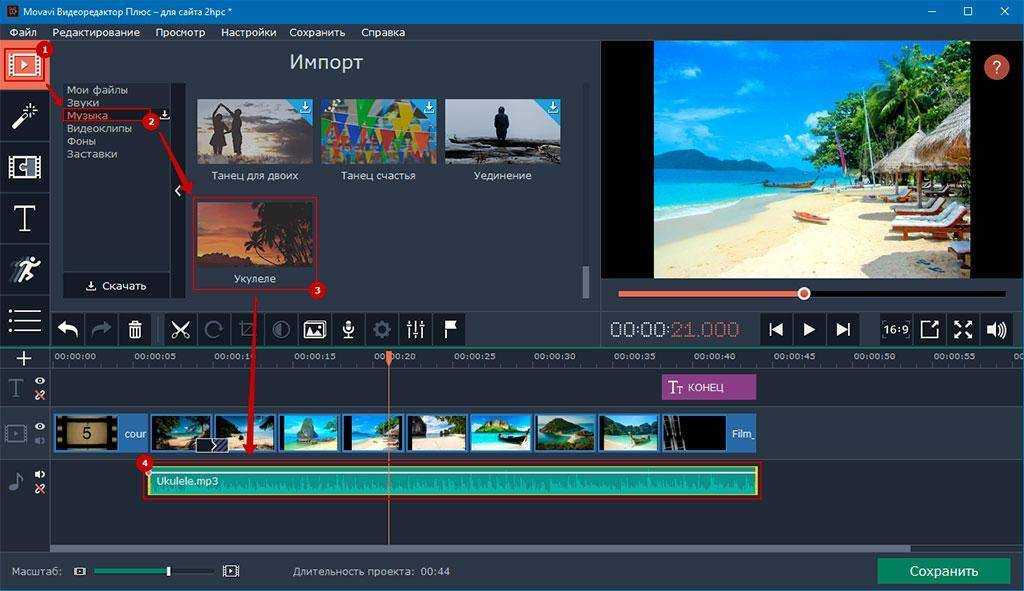
Количество памяти — Сколько ОЗУ вам необходимо? «DIY in 5», выпуск 27
Думайте об ОЗУ как о пробковой доске: она хранит в памяти все ваши документы, над которыми вы работаете, когда питание включено.
6:51Советы по редактированию видеофайлов — Рекомендации по аппаратному и программному обеспечению — «DIY in 5», выпуск 136
Вы внезапно обнаружили в себе желание создавать крутой видеоконтент и делиться им со всем миром?
5:40Сборка ПК — Сборка ПК для редактирования видео 4K, 2019 г. — «DIY in 5», выпуск 108
Планируете редактировать видео 4K, но не уверены, подойдет ли готовая модель за 1000 долларов? Не беспокойтесь. Мы покажем вам, как собрать лучшую систему для редактирования файлов с разрешением 4K.
3:41Сборка ПК для редактирования видео — «DIY in 5», выпуск 54
Вот компоненты, которые вам действительно нужны для сборки ПК для редактирования видео.
Лучшие бесплатные видеоредакторы для ноутбуков (онлайн-инструменты/программное обеспечение)
Хотя каждый тип этих компьютеров имеет преимущество перед другим, правда остается в том, что каждый из них служит совершенно разным целям.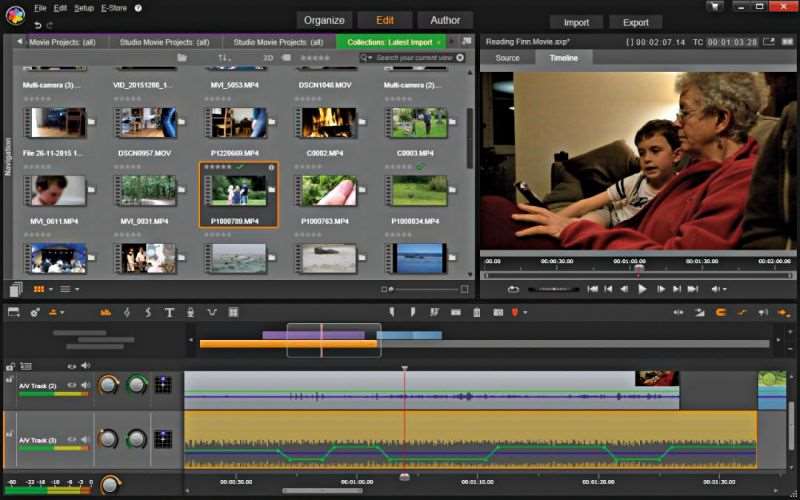 Мы дадим вам пример; в то время как пользователи ноутбуков находят его очень простым в установке и использовании, настольные компьютеры требуют всевозможной сборки и подключения перед использованием. Опять же, портативность ноутбука делает его очень мобильным, чего нельзя сказать о стационарных настольных компьютерах; дальше и дальше, плюсы и минусы идут.
Мы дадим вам пример; в то время как пользователи ноутбуков находят его очень простым в установке и использовании, настольные компьютеры требуют всевозможной сборки и подключения перед использованием. Опять же, портативность ноутбука делает его очень мобильным, чего нельзя сказать о стационарных настольных компьютерах; дальше и дальше, плюсы и минусы идут.
Хотя видеоредакторы предназначены для работы как на портативных, так и на настольных компьютерах, когда дело доходит до выбора лучших видеоредакторов для ноутбука , необходимо учитывать множество факторов. Например, меньше места для хранения, простой в использовании пользовательский интерфейс, более высокая скорость отклика пользователя и возможность хорошей синхронизации с портативным устройством.
Чтобы упростить процесс выбора видеоредактора, мы решили составить список бесплатных видеоредакторов для портативных компьютеров. Это позволит вам выбрать нужный редактор из сотни других, которые есть. Пожалуйста, следуйте приведенному ниже списку.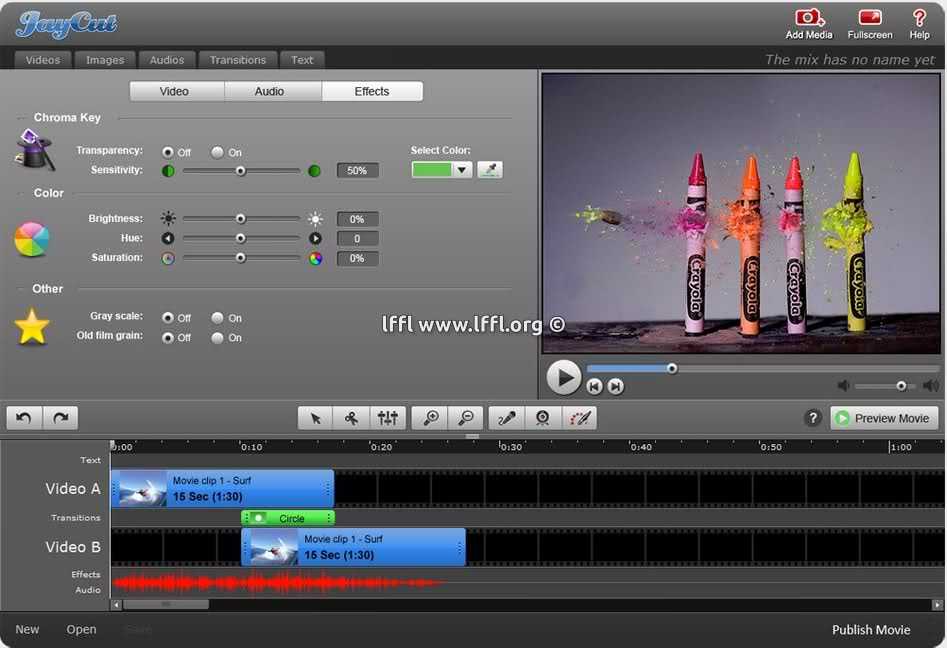
Лучшие бесплатные видеоредакторы для ноутбуков онлайн
1. FlexClip 2. Клипчамп 3. InVideo 4. Анимото 5. Veed
Лучшее бесплатное программное обеспечение для редактирования видео для ноутбука
1. iMovie 2. Фотографии Windows 3. ВСДК 4. Выстрел 5. Openshot
Лучшие бесплатные онлайн видеоредакторы для ноутбуков
1. FlexClip
Этот видеоредактор неспроста занял первое место. FlexClip — один из наиболее часто используемых онлайн-инструментов для редактирования видео на рынке. Этот инструмент, используемый тысячами профессиональных видеоредакторов по всему миру, обладает исключительно быстрыми и простыми в использовании функциями, что суммирует его многочисленные достоинства. С FlexClip на вашем ноутбуке вам не придется беспокоиться о том, что он займет больше места в вашей системе — поскольку он работает в Интернете, он занимает мало места на процессоре и не занимает много места на вашем компьютере. И, наконец, у него есть функция облачного хранилища.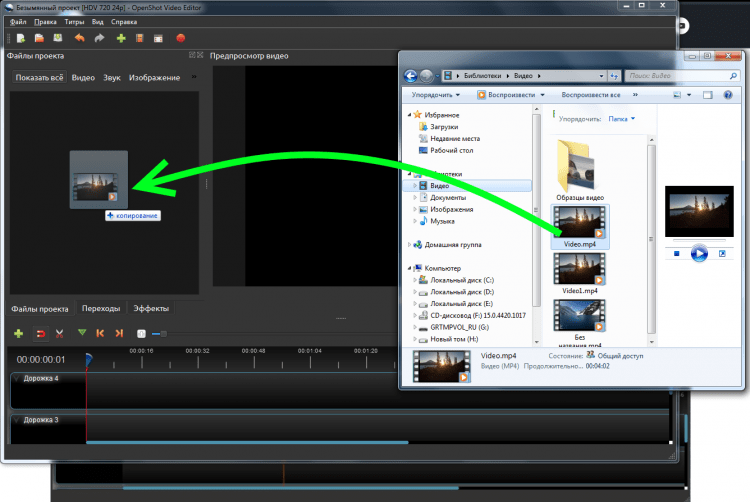 То есть вы можете остановиться на одном компьютере и начать снова на другом.
То есть вы можете остановиться на одном компьютере и начать снова на другом.
Некоторые другие важные функции FlexClip включают широкий выбор шаблонов, текстовых символов и общих функций на выбор: вы действительно можете делиться своими видео на основных потоковых платформах, таких как YouTube и Facebook. И нам придется еще раз упомянуть об онлайн-функции, которая позволяет пользователям беспрепятственно получать к ней доступ без предварительной загрузки.
Лучшие бесплатные видеоредакторы для ноутбуков онлайн — FlexClip
2. Clipchamp
Clipchamp — еще одно популярное программное обеспечение для редактирования видео для ноутбуков, используемое тысячами профессиональных видеоредакторов по всему миру. Он поставляется в виде пакета и может работать как на настольном компьютере, ноутбуке, так и на устройствах Android. Он поставляется с замечательными функциями, которые облегчают использование пользователями. Как и FlexClip, Clipchamp дает пользователям возможность выбирать из множества цветов, текста и обширной библиотеки материалов.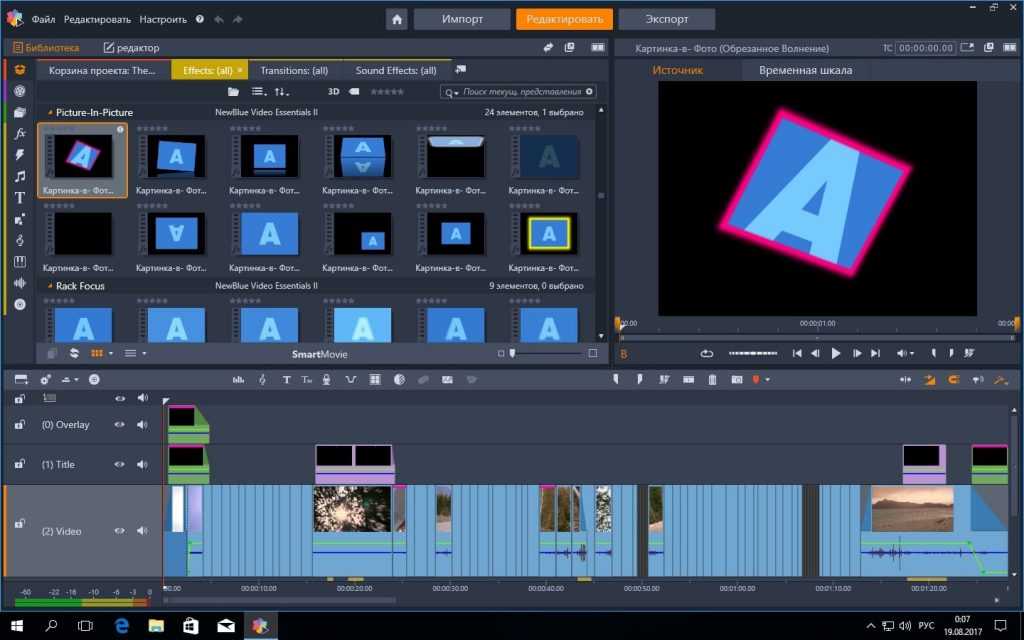
Но в отличие от FlexClip и ему подобных, он поставляется в форме приложения. Скорость, с которой отвечает это приложение, зависит от того, насколько свободно хранилище вашего ноутбука. Если он бесплатный, у вас нет проблем со скоростью отклика. Интерфейс довольно прост, но вы должны иметь хотя бы промежуточные знания о компьютерных навыках, прежде чем сможете совершенствовать операции. Clipchamp и FlexClip не имеют одинакового сходства — поскольку FlexClip не оставляет вам сложного пользовательского интерфейса, в отличие от Clipchamp (если вам не нужен пакет премиум-класса).
Лучшие бесплатные онлайн видеоредакторы для ноутбуков — Clipchamp
3. InVideo
Мы практически сделали культурой упоминать инструмент для редактирования видео InVideo в наших статьях не просто так. Этот мощный инструмент для редактирования видео позволяет пользователям экспериментировать со многими творческими функциями, такими как мультимедиа, фильтры и переходы. Он поставляется с более чем 5000 шаблонов, мультимедиа iStock, фильтрами и сотнями музыкальных библиотек.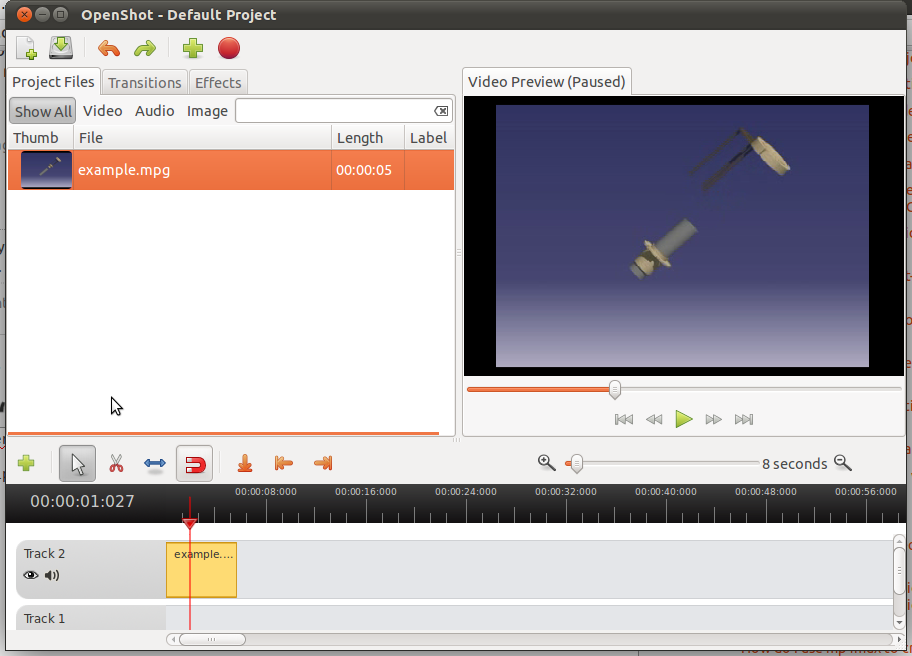 У этого списка нет конца. Invideo имеет функции, аналогичные Clipchamp, особенно при обновлении вашего пакета до более эксклюзивной функции: это платное приложение. Этот инструмент имеет как онлайн-разделы, так и разделы приложений, и может реагировать довольно быстро, в зависимости от того, насколько разнесено хранилище вашего ноутбука.
У этого списка нет конца. Invideo имеет функции, аналогичные Clipchamp, особенно при обновлении вашего пакета до более эксклюзивной функции: это платное приложение. Этот инструмент имеет как онлайн-разделы, так и разделы приложений, и может реагировать довольно быстро, в зависимости от того, насколько разнесено хранилище вашего ноутбука.
Помимо того, что это идеальный видеоредактор, он также служит хорошим средством для создания видео на YouTube и имеет простой интерфейс, который хорошо сочетается с каждым пользователем, независимо от уровня ваших навыков работы с компьютером. И да, Invideo может добавить водяной знак к вашим видео, если вы не подпишетесь на один из их платных пакетов. Опять же, он предназначен для совместимости как с настольными платформами, так и с ноутбуками.
Лучшие бесплатные видеоредакторы для ноутбуков онлайн — InVideo
4. Animoto
Это еще один платный видеоредактор, способный не только идеально редактировать ваши видео для теста, но и легко создавать видеослайды для ваших видео. Этот инструмент можно сравнить с FlexClip: у них схожие функции. Как и FlexClip, Animoto является бесплатным, а также онлайновым видеоредактором для портативных компьютеров. Что касается скорости отклика, то она действительно быстрая. Это связано с тем, что он работает в Интернете, и вам не придется беспокоиться о месте на ваших устройствах хранения перед его использованием. К сожалению, Animoto добавляет водяной знак к вашим видео, но позиционирование идеальное. Поскольку это онлайн-инструмент, его можно использовать на любом устройстве: ноутбуках, настольных компьютерах и любых других мобильных устройствах с доступом в Интернет.
Этот инструмент можно сравнить с FlexClip: у них схожие функции. Как и FlexClip, Animoto является бесплатным, а также онлайновым видеоредактором для портативных компьютеров. Что касается скорости отклика, то она действительно быстрая. Это связано с тем, что он работает в Интернете, и вам не придется беспокоиться о месте на ваших устройствах хранения перед его использованием. К сожалению, Animoto добавляет водяной знак к вашим видео, но позиционирование идеальное. Поскольку это онлайн-инструмент, его можно использовать на любом устройстве: ноутбуках, настольных компьютерах и любых других мобильных устройствах с доступом в Интернет.
Лучшие бесплатные видеоредакторы для ноутбуков онлайн — Animoto
5. Veed
Профессиональные видеоредакторы знакомы с Veed. Разработчики этого приложения разработали его таким образом, чтобы пользователи могли сделать идеальное видео одним щелчком мыши. С помощью этого инструмента вы можете обрезать, вырезать, кадрировать, добавлять субтитры и многое другое. И, в отличие от большинства аналогов, вам не нужно открывать счет, прежде чем вы сможете его использовать. Как и FlexClip, Veed работает в режиме онлайн, поэтому скорость отклика не вызывает сомнений.
И, в отличие от большинства аналогов, вам не нужно открывать счет, прежде чем вы сможете его использовать. Как и FlexClip, Veed работает в режиме онлайн, поэтому скорость отклика не вызывает сомнений.
Вид у Вида красивый; простой в использовании интерфейс делает его еще более приемлемым для новичков, и да, вы получите водяной знак на своем видео, но это зависит от обстоятельств. Поскольку этот инструмент не бесплатный, вы можете избавиться от водяного знака только после подписки на один из их платных пакетов. А поскольку он очень похож на FlexClip с точки зрения его онлайн-функции, вам не придется беспокоиться о том, чтобы занять больше места в вашем хранилище. И вы также можете получить к нему доступ на любом устройстве, поскольку он находится в режиме онлайн.
Лучшие бесплатные видеоредакторы для ноутбуков в Интернете — Veed
Лучшее бесплатное программное обеспечение для редактирования видео для ноутбуков
1. iMovie
Это один из самых передовых программных инструментов для редактирования видео, который появился в индустрии редактирования видео.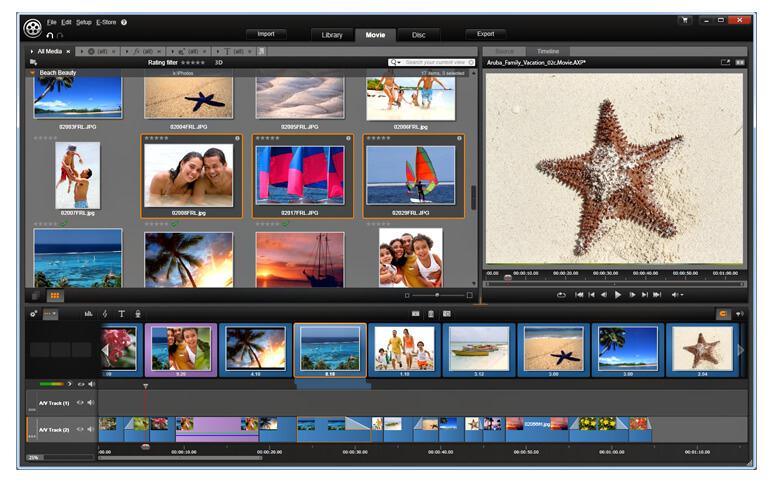 В iMovie, разработанном популярной корпорацией Apple, есть практически все, что вам нужно в качестве видеоредактора. Хотя некоторые пользователи считают интерфейс немного сложным, это не оспаривает тот факт, что он очень мощный по производительности и совместим с ноутбуками Mac. Самое главное, вы также должны убедиться, что в вашей системе достаточно места для размещения этого приложения — его размер составляет 86 МБ. В системе со свободным пространством скорость отклика довольно высока, но что касается интерфейса, вам могут понадобиться значительные знания компьютера, чтобы справиться с ним.
В iMovie, разработанном популярной корпорацией Apple, есть практически все, что вам нужно в качестве видеоредактора. Хотя некоторые пользователи считают интерфейс немного сложным, это не оспаривает тот факт, что он очень мощный по производительности и совместим с ноутбуками Mac. Самое главное, вы также должны убедиться, что в вашей системе достаточно места для размещения этого приложения — его размер составляет 86 МБ. В системе со свободным пространством скорость отклика довольно высока, но что касается интерфейса, вам могут понадобиться значительные знания компьютера, чтобы справиться с ним.
Лучшие бесплатные видеоредакторы для ноутбуков онлайн — iMovie
2. Windows Photos
Этот видеоредактор является доказательством того, что крупные корпорации проявляют интерес к нише редактирования видео. Подобно тому, что Adobe делает с инструментом iMovie, Microsoft делает то же самое с программным обеспечением для редактирования видео Windows Photos. Но не обманывайтесь названием и разработчиками; он все еще может работать на платформе iOS. Приложение Windows Photos размером 56 МБ используется более чем 3 миллионами человек по всему миру. И из-за размера вы можете подумать о том, чтобы ваше хранилище было бесплатным — оно может гарантировать более быструю скорость отклика. И, как и приложение iMovie, у него не самый простой пользовательский интерфейс.
Приложение Windows Photos размером 56 МБ используется более чем 3 миллионами человек по всему миру. И из-за размера вы можете подумать о том, чтобы ваше хранилище было бесплатным — оно может гарантировать более быструю скорость отклика. И, как и приложение iMovie, у него не самый простой пользовательский интерфейс.
Лучшие бесплатные видеоредакторы для ноутбуков онлайн — Windows Photos
3. VSDC
Этот бесплатный видеоредактор может сравниться с другими популярными инструментами для редактирования видео, такими как iMovie и Windows Photos. Он поставляется с удобным интерфейсом, способным обеспечить не что иное, как качество. Он очень совместим с платформами Windows и iOS и имеет более простой интерфейс по сравнению с тем, что применимо к инструментам Windows Photos и iMovie.
Лучшие бесплатные видеоредакторы для ноутбуков онлайн — VSDC
4. Shotcut
Компания была основана Дэном Деннеди в 2011 году после того, как он разработал этот инструмент на MLT Multimedia Framework.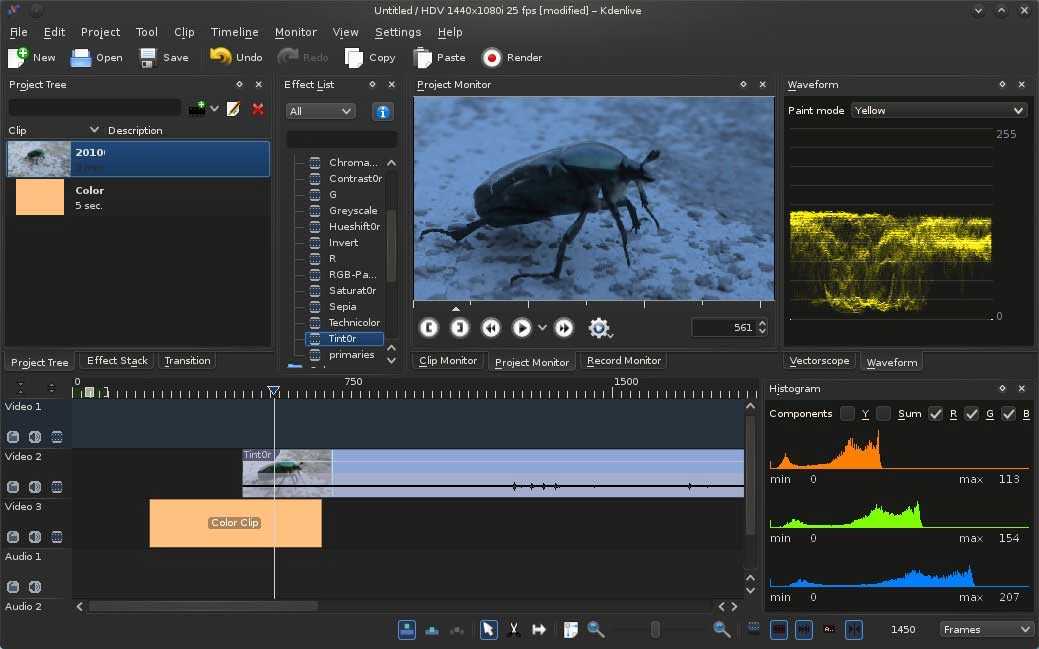 Помимо открытого исходного кода, Shotcut также бесплатен. Его называют «кроссплатформенным приложением для редактирования видео», которое позволяет ему работать на нескольких ОС. Shotcut предназначен для бесперебойной работы на платформах Linux, macOS, FreeBSD и Windows. В настоящее время Shotcut используется более чем пятью миллионами человек по всему миру, и скорость отклика зависит от того, сколько приложений может вместить ваша система. Если он достаточно разнесен, вы получите более высокую скорость отклика, учитывая размер приложения 27 МБ. А что касается интерфейса, то с ним очень просто взаимодействовать.
Помимо открытого исходного кода, Shotcut также бесплатен. Его называют «кроссплатформенным приложением для редактирования видео», которое позволяет ему работать на нескольких ОС. Shotcut предназначен для бесперебойной работы на платформах Linux, macOS, FreeBSD и Windows. В настоящее время Shotcut используется более чем пятью миллионами человек по всему миру, и скорость отклика зависит от того, сколько приложений может вместить ваша система. Если он достаточно разнесен, вы получите более высокую скорость отклика, учитывая размер приложения 27 МБ. А что касается интерфейса, то с ним очень просто взаимодействовать.
Лучшие бесплатные видеоредакторы для ноутбуков онлайн — Shotcut
5. Openshot
Это отмеченный наградами бесплатный видеоредактор с открытым исходным кодом, полностью совместимый с несколькими ОС. Он отлично работает на ноутбуках с Windows, Linux и Mac. Большинство профессионалов, которые больше заинтересованы в добавлении хороших видеоэффектов, звуковых дорожек и заголовков, часто выбирают этот инструмент.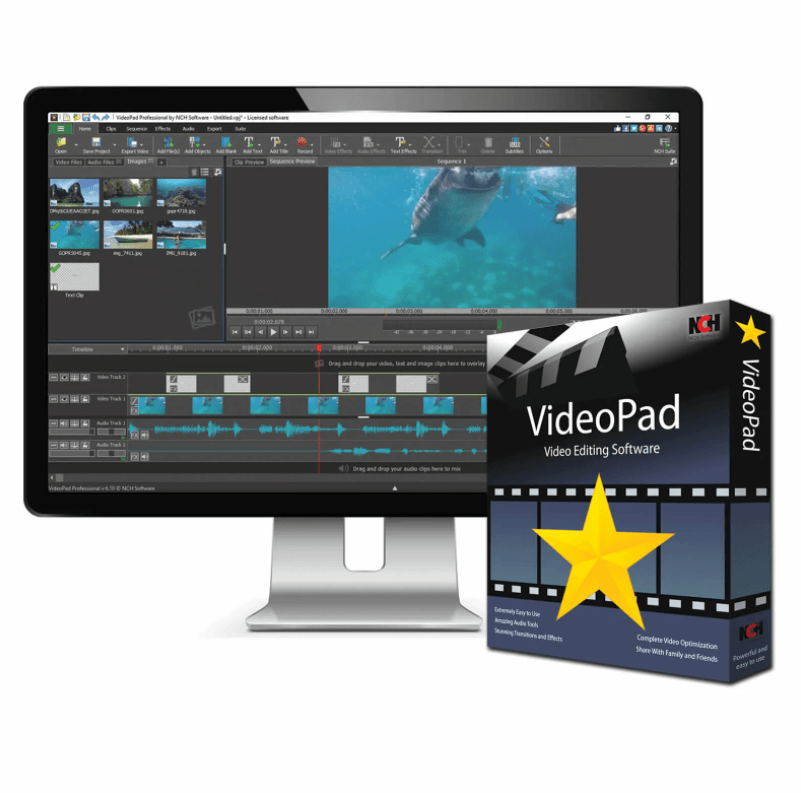 Хотя этот инструмент не может сравниться с вышеупомянутыми по простоте пользовательского интерфейса, он все же может похвастаться очень небольшими размерами по весу. Это еще одна причина, по которой он быстрее реагирует по сравнению с iMovie или Windows Photos, которые обычно зависают, если в системной памяти недостаточно места.
Хотя этот инструмент не может сравниться с вышеупомянутыми по простоте пользовательского интерфейса, он все же может похвастаться очень небольшими размерами по весу. Это еще одна причина, по которой он быстрее реагирует по сравнению с iMovie или Windows Photos, которые обычно зависают, если в системной памяти недостаточно места.
Лучшие бесплатные видеоредакторы для ноутбуков онлайн — Openshot
Bottom Line
Хотя вы все равно можете найти другие хорошие видеоредакторы, которые соответствуют вашим потребностям, поскольку их много. Согласно популярным обзорам, те, которые мы перечислили выше, считаются лучшим программным обеспечением для редактирования видео для портативных компьютеров. Несмотря на это, мы по-прежнему очень рекомендуем вам попробовать FlexClip, который, по нашему мнению, имеет больше преимуществ, чем другие, учитывая его удобные для пользователя функции. Как обычно, пожалуйста, не стесняйтесь поделиться этой статьей, если она покажется вам интересной.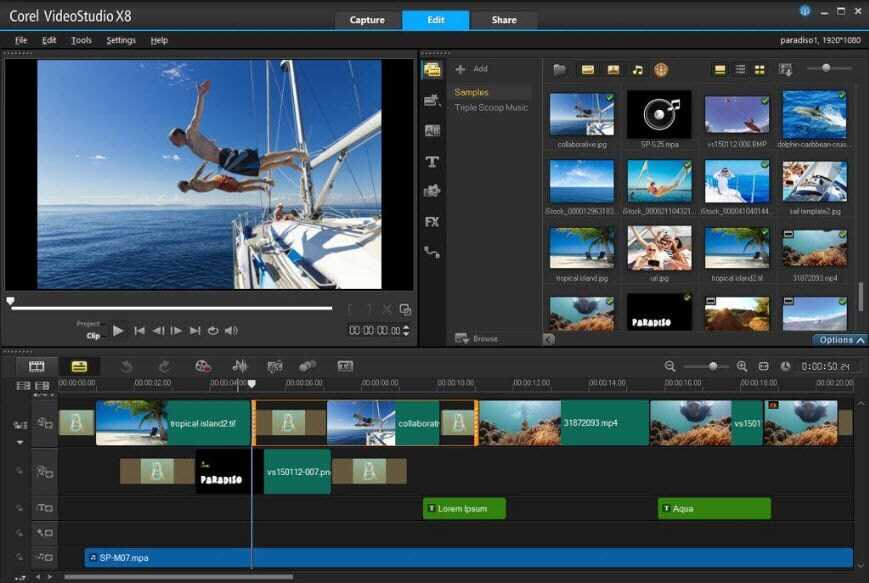
Редактор FlexClip /
Профессиональные видеомонтажники и видеомаркетинг, мы хотели бы дать несколько конструктивных советов и приемов, которые помогут нашим пользователям создавать фантастические видеоролики.
Лучший ноутбук для редактирования видео на 2023 год
Если вы зарабатываете на жизнь работой с видеоконтентом, стоит инвестировать в ноутбук, который сделает вашу работу максимально легкой. Лучший ноутбук для редактирования видео может сэкономить вам драгоценное время, он может облегчить вашу жизнь и сделать вашу работу лучше.
Люди, которые покупают ноутбуки для повседневного использования дома и на работе, часто обращают внимание на такие факторы, как длительное время автономной работы, малый вес и портативность. Но эти факторы часто менее важны для редакторов. Verge Специалисты по работе с видео Оуэн Гроув и Жасмин Льюис считают, что вычислительная мощность — в частности, способность ежедневно обрабатывать ресурсоемкие программы — должна быть самым важным фактором при выборе лучшего ноутбука для редактирования видео.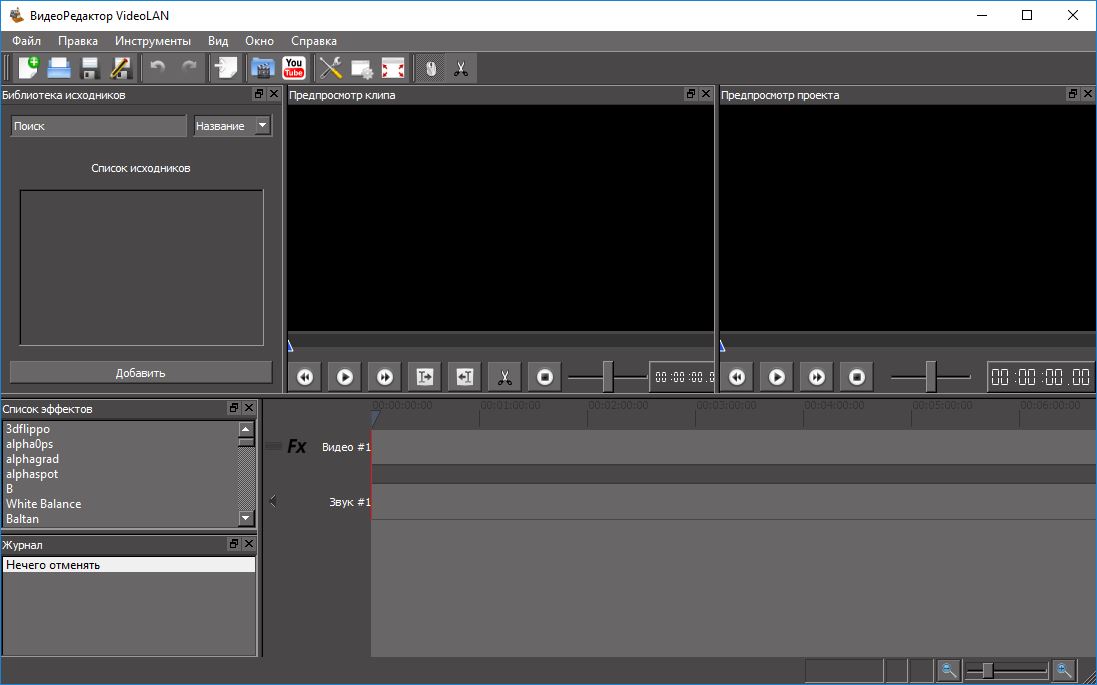 «Люди, занимающиеся монтажом профессионально, должны тратить столько, сколько могут себе позволить, на максимальную вычислительную мощность», — говорит Оуэн. «Производительность чаще всего будет тем, что вас спасет». Оуэн также ищет слот для SD-карты, который, по его словам, «для меня практически необходим на любом ноутбуке».
«Люди, занимающиеся монтажом профессионально, должны тратить столько, сколько могут себе позволить, на максимальную вычислительную мощность», — говорит Оуэн. «Производительность чаще всего будет тем, что вас спасет». Оуэн также ищет слот для SD-карты, который, по его словам, «для меня практически необходим на любом ноутбуке».
Жасмин предпочитает редактировать на большом дисплее с высоким разрешением, который более точен и удобен для глаз при работе с кучей маленьких окон и переключателей. «Быстрый рендеринг, большой экран, приятные цвета — вот, на что я ориентируюсь, — говорит Жасмин.
Стоит ли покупать игровой ноутбук для редактирования видео, поскольку он часто поставляется с мощными компонентами и большими экранами? Вы можете, но лучшие ноутбуки для редактирования видео обычно предназначены для этой задачи. Частично это шум. Самые мощные игровые ноутбуки на рынке довольно громкие при максимальной нагрузке, что может отвлекать в офисе. «Я привык к таким вещам, как ноутбуки Dell, Alienware и MSI, вентиляторы которых настолько громкие, что это плохо для некоторых сценариев редактирования», — говорит Оуэн, который недавно перешел с игровых ПК на M1 Mac. Игровые ноутбуки также, как правило, поставляются с дисплеями, адаптированными для игр — с высокой частотой обновления, более низким разрешением, матовым покрытием и более низкой контрастностью — которые не оптимизированы для работы с видео.
Игровые ноутбуки также, как правило, поставляются с дисплеями, адаптированными для игр — с высокой частотой обновления, более низким разрешением, матовым покрытием и более низкой контрастностью — которые не оптимизированы для работы с видео.
Это не означает, что вы не можете найти специальный игровой ноутбук, который может работать для редактирования видео (и я включил пару здесь, на случай, если вы ищете это), но если вы планируете сделать гораздо больше редактирования видео, чем игр, ваши деньги, вероятно, лучше потратить в другом месте.
Имея все это в виду, мы выбрали лучшие ноутбуки 2023 года для редактирования видео. стандартные программы редактирования видео, такие как Adobe Premiere Pro и DaVinci Resolve, без значительного замедления.
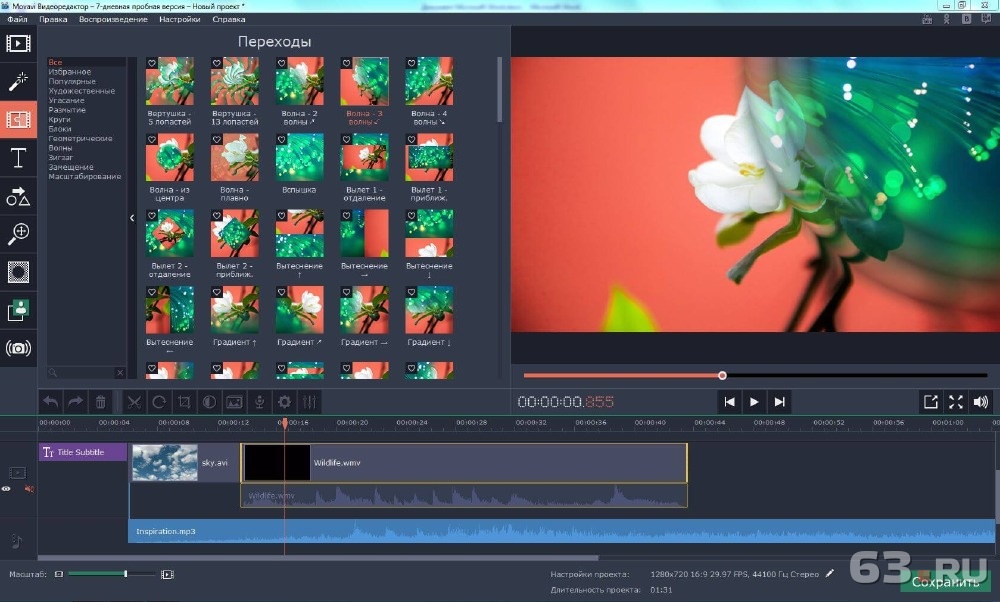 Чем больше и выше разрешение, тем лучше.
Чем больше и выше разрешение, тем лучше.Мы стараемся, чтобы наш выбор был как можно более актуальным, но мы можем включить более старое устройство в его новое поколение, если мы считаем, что новое поколение является значительным понижением. Мы редко рекомендуем устройства старше двух лет.
1. Apple MacBook Pro 16 (2023)
Лучший ноутбук для редактирования видео
MacBook Pro 16 дюймов (M2 Pro, 2023)
2350 $ 2 Скидка 4996%
$
2350
2350 долларов Скидка 24996%
16-дюймовый MacBook Pro 2023 года остается самым большим в верхней части линейки ноутбуков Mac. Его базовая модель оснащена новым 12-ядерным процессором M2 Pro и 19-ядерным графическим процессором, 16 ГБ оперативной памяти и 512 ГБ SSD-накопителя.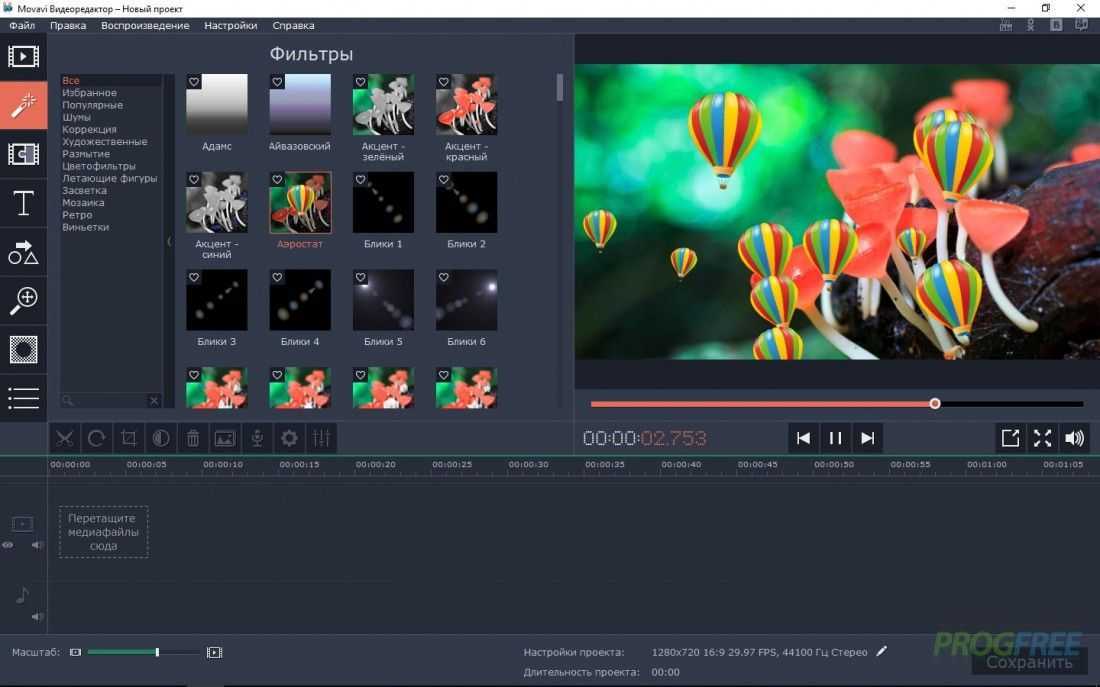 Он также может быть оснащен процессором M2 Max более высокого класса.
Он также может быть оснащен процессором M2 Max более высокого класса.
2350 долларов США в Amazon (512 ГБ) 2499 долларов США в Apple
ЦП: M2 Pro, M2 Max / Графический процессор: M2 Pro, M2 Max / ОЗУ: 16 ГБ, 32 ГБ, 64 ГБ, 96 ГБ / 512 ГБ, 1 ТБ, 2 ТБ, 4 ТБ, 8 ТБ / Дисплей: 16,2-дюймовый Liquid Retina XDR, 3456 x 2234, адаптивное обновление до 120 Гц / Размеры: 14,01 x 9,77 x 0,66 дюйма / Вес: 9 шт. 0006 4,7 фунта ( M2 Pro), 4,8 фунта (M2 Max)
Несмотря на то, что это далеко не дешево, 16-дюймовый MacBook Pro с M2 Pro или M2 Max — лучший ноутбук для редактирования видео, который вы можете купить. Он соответствует всем параметрам, упомянутым нашими видеоредакторами: широкий выбор портов со слотом SD, большой и великолепный экран и (относительно) тихие вентиляторы. Если вы можете получить в свои руки один из них, вам понадобится очень мало.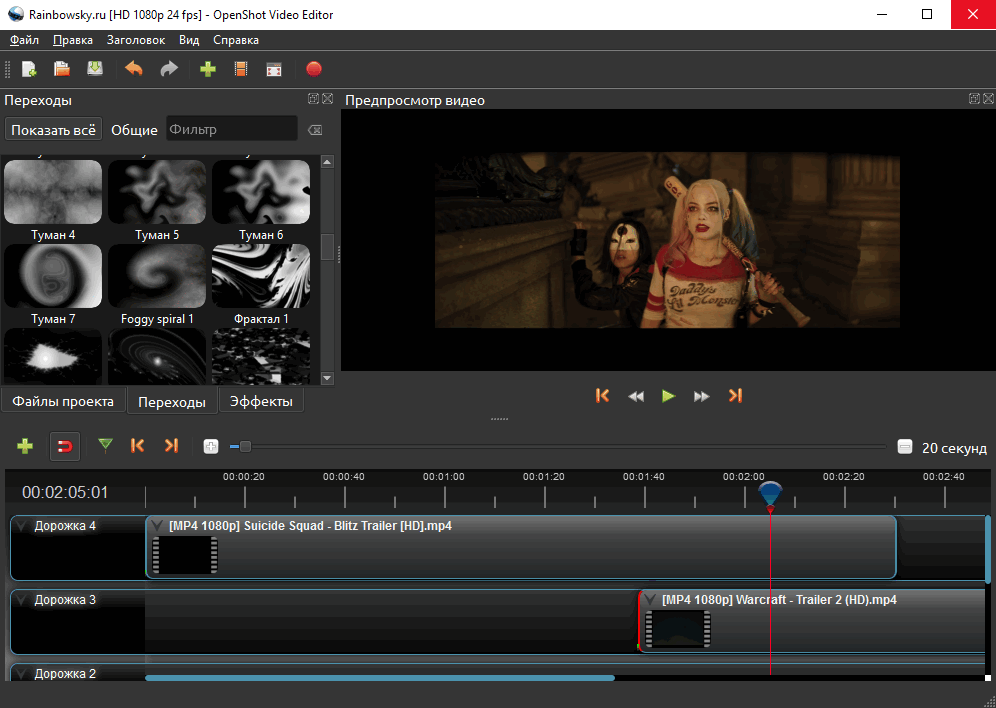
В настоящее время мы рекомендуем модели M1 Pro и M1 Max (часто уцененные) для общего использования, но профессиональные видеоредакторы, которым нужна максимальная скорость и производительность, которые они могут получить, увидят ощутимую разницу в таких вещах, как время рендеринга и экспорта с новые чипы. MacBook Pro 2023 года — это не только лучший производитель, но и невероятно эффективный, с одним из лучших на сегодняшнем рынке ноутбуков временем автономной работы. Это означает, что если вам нужно отредактировать, пока вы находитесь вне дома, у вас будет гораздо больше времени на зарядку, чем у большинства других ноутбуков для редактирования видео. Наши редакторы обычно могут обходиться без зарядки этих устройств день или два.
MacBook Pro так же мощен при работе от батареи, как и при подключении к розетке — при редактировании на ходу не нужно идти на компромиссы, в отличие от практически любого ноутбука с Windows, который работает медленнее при работе от батареи.
MacBook Pro 16 (2023) сочетает в себе мощную мощность редактирования видео и лучшее время автономной работы, которое вы можете получить сегодня.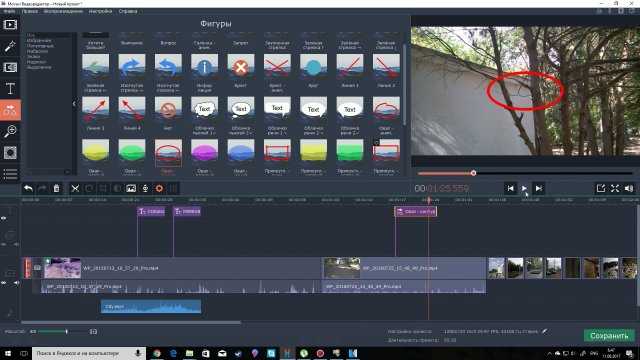 Фото Амелии Холовати Кралес / The Verge
Фото Амелии Холовати Кралес / The Verge
Что выбрать: M2 Pro или более мощный, но на 200 долларов дороже M2 Max? Вы увидите более высокую производительность от M2 Max, но разница в основном очевидна в рабочих нагрузках, которые сильно нагружают графический процессор. Хотя потребности каждого профессионала будут разными, Verge Старший видеопродюсер Бекка Фарсаче советует людям, регулярно выполняющим сложные графические задачи — работу с 3D, анимацией, 8K-контентом или длинным форматом 4K-контента — M2 Max будет стоить своих денег. Другие должны быть в порядке с M2 Pro. Вероятно, вы также получите несколько дополнительных часов работы от этого чипа.
Прочитайте наш полный обзор Apple MacBook Pro 16 (2023) .
2. Лезвие Razer 18
Наш любимый игровой ноутбук для редактирования видео
Razer Blade 18
3800 $
Razer Blade 18 — это мощный игровой ноутбук с компактным и привлекательным дизайном.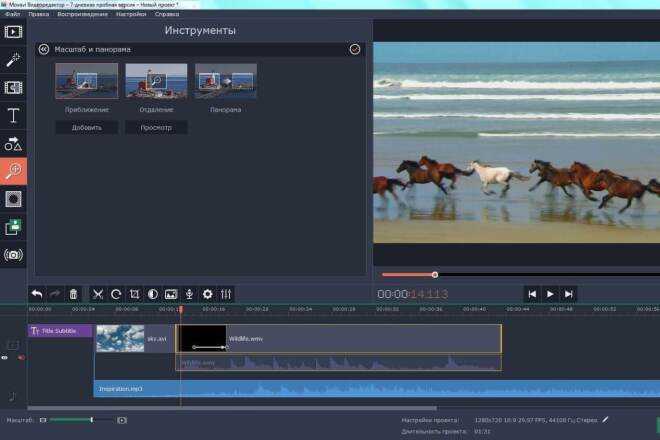
$3800 в Razer
ЦП: Intel Core i9-13980HX, Core i9-13950HX / Графический процессор: Nvidia Geforce RTX 4060, RTX 4070, RTX 4 080, RTX 4090/ Оперативная память: 16 ГБ, 32 ГБ, 64 ГБ / Память: 1 ТБ, 2 ТБ / Дисплей: 18 дюймов, 2560 x 1600, 240 Гц / Размеры: 15,74 x 10,84 x 0,86 дюйма / Вес: 6,8 фунта
Я уже говорил выше, что вообще не советую покупать игровой ноутбук монтаж видео. Но если вы действительно хотите это сделать (возможно, потому, что планируете много играть в игры, а также редактировать), я рекомендую вам выбрать Razer Blade 18.
В отличие от многих лучших игровых ноутбуков, Blade 18 имеет достаточно ненавязчивый дизайн, чтобы не отвлекать коллег в вашем офисе, и достаточно портативный, чтобы принести его на встречи, демонстрации и тому подобное, не будет большой проблемой. У него есть слот SD, который сложнее найти на игровых ноутбуках, чем на выделенных рабочих станциях.
С огромным великолепным экраном Razer Blade 18 — просто чудовищное устройство. Если вам нужно редактировать на игровом ноутбуке, купите именно его. Фото Амелии Холовати Кралес / The Verge
И самое главное, у него один из лучших экранов среди игровых ноутбуков. Гигантский 18-дюймовый размер — находка для частых пользователей программ с большим количеством окон и мелким текстом — Premiere, DaVinci, After Effects и им подобных. Все модели Blade 18 поставляются с панелью QHD Plus с частотой 240 Гц, которая, вероятно, такая же четкая и яркая, как вы найдете в игровом пространстве.
Прочитайте наш полный обзор Razer Blade 18 .
3. Asus Vivobook Pro 14 OLED
Лучший недорогой ноутбук для редактирования видео
Asus Vivobook Pro 14 OLED
9000 2 579 долларов США Asus Vivobook Pro 14 OLED — один из самых доступных способов получить OLED-экран с частотой обновления 90 Гц.
1129 долларов в Antonline 1544 долларов в Newegg 579 долларов в Walmart
Процессор: AMD Ryzen 7 6800H, Intel Core i7-12700H / Графический процессор: Intel Iris Xe, Nvidia GeForce RTX 3050 / ОЗУ: 16 ГБ / Память: 512 ГБ, 1 ТБ / Дисплей: 14-дюймовый OLED-экран , 2880 x 1620, 90 Гц / Размеры: 12,5 x 8,8 x 0,74 дюйма / Вес: 3,31 фунта
выходит за рамки вашего бюджета, вы можете стать идеальным покупателем одной из моделей Asus Vivobook Pro (например, этой модели с OLED-дисплеем). Это устройство имеет один из лучших экранов среди 14-дюймовых ноутбуков, включая технологию OLED, разрешение 2880 x 1800 и 9-дюймовый экран.Частота обновления 0 Гц. Он также имеет специально подобранный набор портов, намного лучший, чем вы найдете на многих ультрапортативных ноутбуках (таких, как — давайте будем честными — нуждающийся в подключении MacBook Air), включая устройство для чтения microSD, HDMI 2.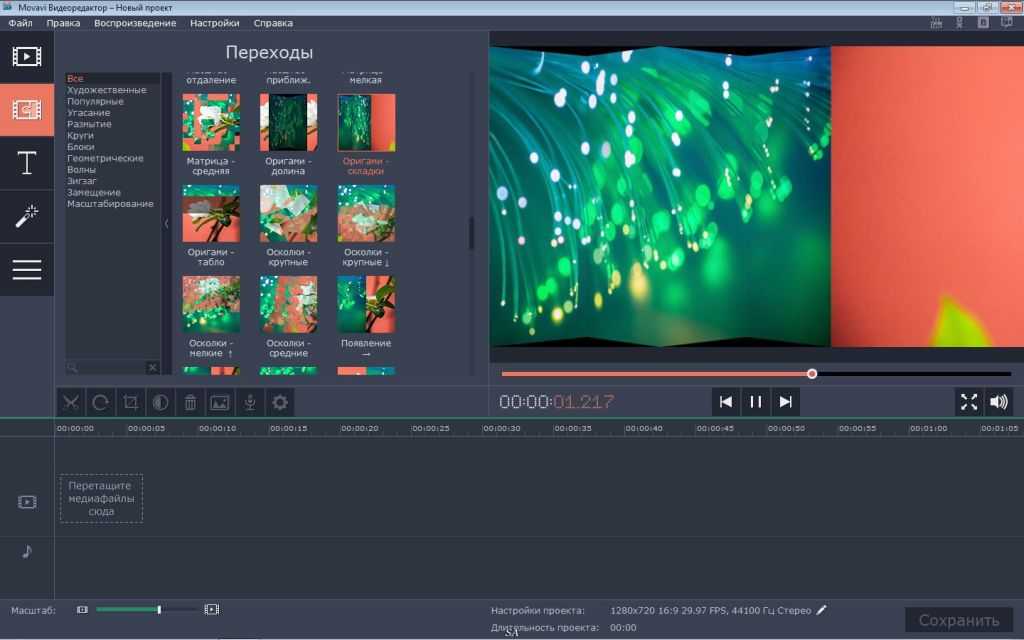 1 и несколько USB-A для внешние накопители, дисплеи 4K и другие периферийные устройства.
1 и несколько USB-A для внешние накопители, дисплеи 4K и другие периферийные устройства.
Если вы видеоредактор с ограниченным бюджетом, Asus Vivobook Pro 14 OLED предлагает мощную портативную систему по привлекательной цене. Фото Амелии Холовати Кралес / The Verge
О, в тачпаде также есть светодиодная цифровая клавиатура. Цифровые клавиши полезны не для всех, но их очень редко можно увидеть на любом 14-дюймовом устройстве.
Но самое привлекательное в этом устройстве — цена. Вы часто можете найти модели в продаже по цене ниже 1300 долларов, особенно старые модели, что делает их отличным выбором для редакторов-любителей или более опытных людей, которым нужен портативный дополнительный драйвер.
Прочитайте наш полный обзор Asus Vivobook Pro 14 OLED .
4. HP Zbook Studio G8
Лучший ноутбук с Windows для редактирования видео 094 $
969
$969 $214955% скидка
Zbook Studio G8 — это рабочая станция высокого класса для профессионалов, которым нужно лучшее из лучшего.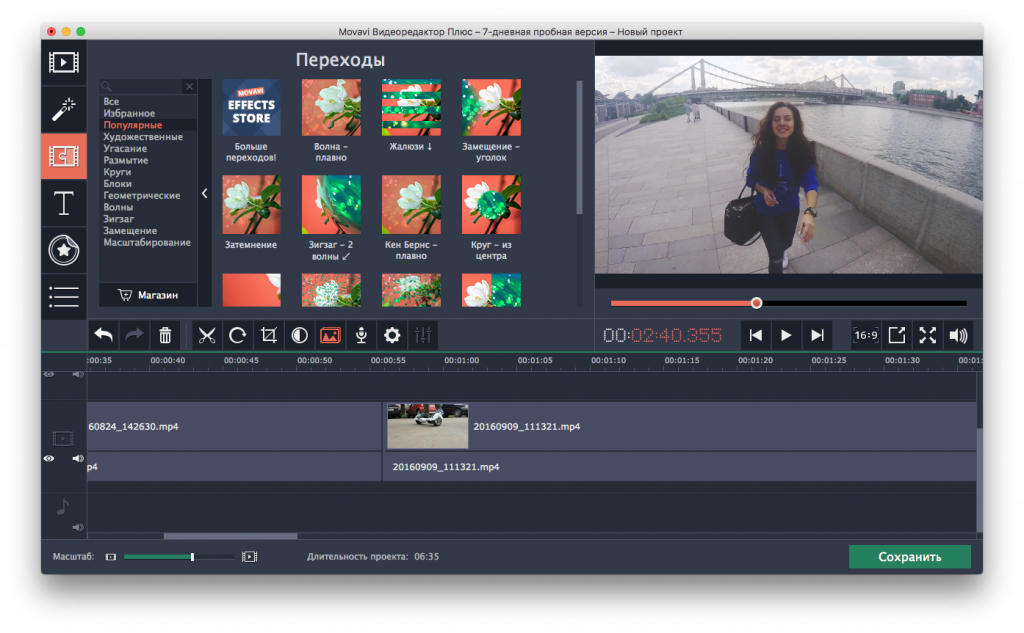 В дополнение к высокопроизводительным чипам для высоких скоростей он включает в себя надежный набор функций конфиденциальности и безопасности, адаптированных для корпоративных клиентов.
В дополнение к высокопроизводительным чипам для высоких скоростей он включает в себя надежный набор функций конфиденциальности и безопасности, адаптированных для корпоративных клиентов.
969 долларов США в B&H 2899 долларов США в CDW 1220 долларов США в Adorama
ЦП: Intel Core i7-12700H, 12800H; Intel Core i9-12900H / Графический процессор: Nvidia GeForce RTX 3070 Ti, RTX A1000, RTX A2000 / Оперативная память: 16 ГБ, 32 ГБ / Память: 512 ГБ, 1 ТБ / Дисплей: 15. 6 дюймов, 2560 x 1600 / Размеры: 13,94 x 9,24 x 0,7 дюйма / Вес: 3,81 фунта
Линия Zbook не шутит. Studio G8 — это высокопроизводительное устройство с клавиатурой RGB и ориентированными на бизнес функциями обеспечения конфиденциальности и безопасности, включая TPM 2.0, шифрование с помощью битлокатора и проверку подлинности HP Power On Authentication.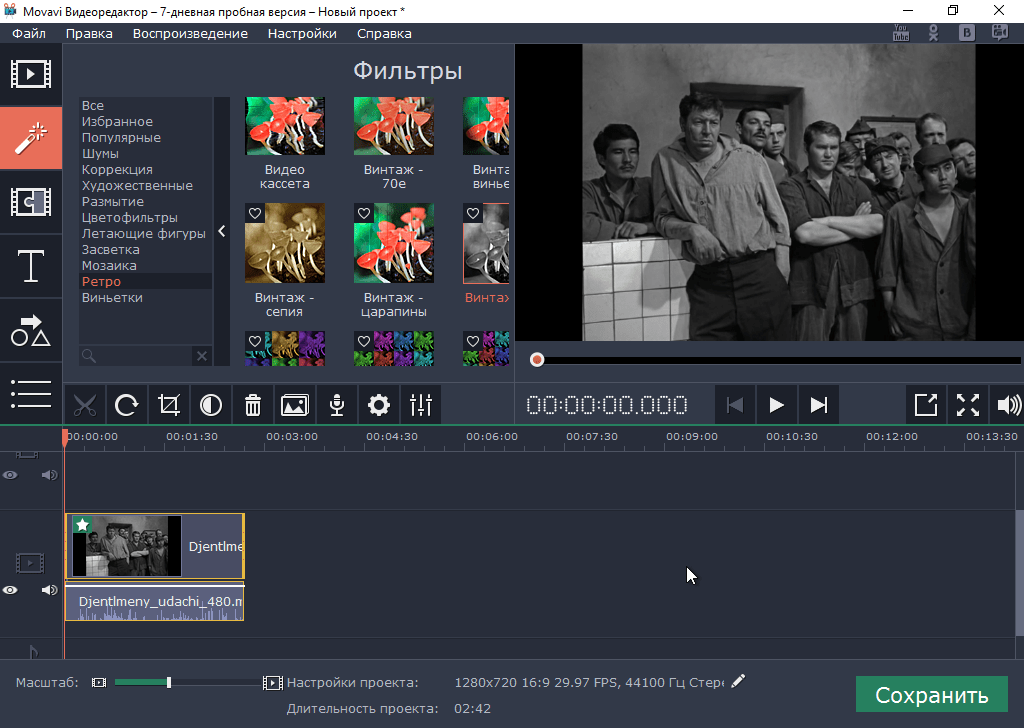 Если вы знаете, что это за вещи, это может быть хорошим выбором для вас. И хотя это устройство было непомерно дорогим, когда оно впервые появилось на прилавках, его цены достигли уровня, когда его можно рекомендовать широкому кругу профессиональных видеоредакторов, которым по какой-либо причине требуются функции корпоративной безопасности (при условии, что вы согласны с ними). покупка продуктовой линейки, которая не является совершенно новой).
Если вы знаете, что это за вещи, это может быть хорошим выбором для вас. И хотя это устройство было непомерно дорогим, когда оно впервые появилось на прилавках, его цены достигли уровня, когда его можно рекомендовать широкому кругу профессиональных видеоредакторов, которым по какой-либо причине требуются функции корпоративной безопасности (при условии, что вы согласны с ними). покупка продуктовой линейки, которая не является совершенно новой).
HP Zbook Studio G8 — это яркий и мощный ноутбук для редакторов, которые хотят выделиться. Оснащенный набором корпоративных функций, это лучший ноутбук для редактирования видео для высококвалифицированных профессионалов. Photo by Cameron Faulkner / The Verge
В дополнение к ярким цветам Zbook Studio предлагает широкий выбор портов, опцию OLED-экрана, отличные динамики и даже функцию плитки на случай потери устройства. На нем предустановлен игровой центр HP Omen для тех, кто надеется быстро переключиться с работы на игру.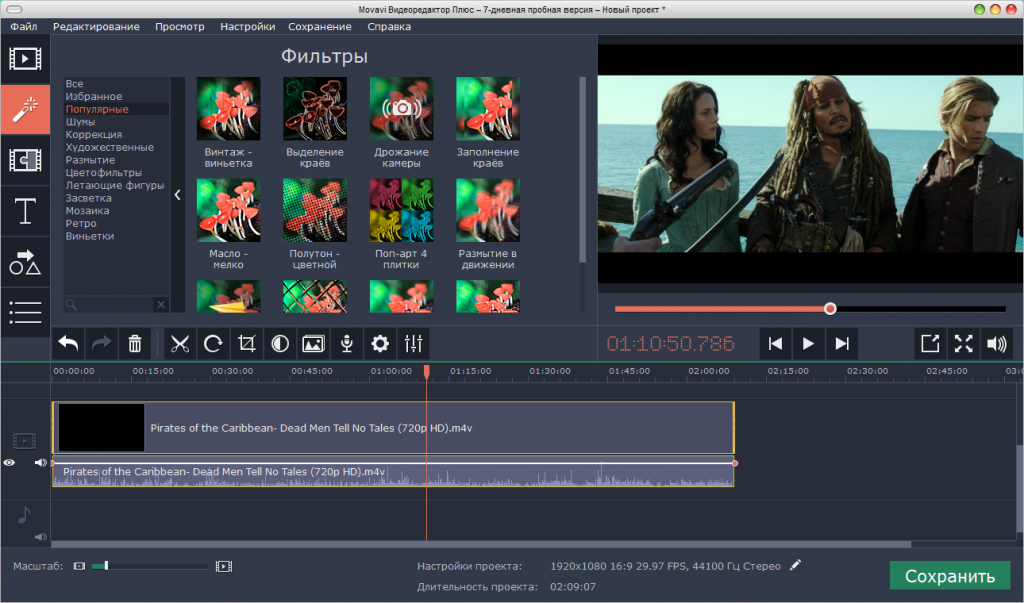 Мы даже получили около пяти часов автономной работы от нашего тестового образца, что не так уж и плохо для этой категории. Тем, кто ищет смелое, яркое устройство для редактирования, не стоит искать дальше Zbook Studio G8.
Мы даже получили около пяти часов автономной работы от нашего тестового образца, что не так уж и плохо для этой категории. Тем, кто ищет смелое, яркое устройство для редактирования, не стоит искать дальше Zbook Studio G8.
Прочитайте наш полный обзор HP Zbook Studio G8 .
5. MSI Creator Z16
Тонкий ноутбук для редактирования видео
MSI Creator Z16
1750 $2400027% скидка 9000 3
$
1750
$1750$240027% скидка
Creator Z16 это портативная рабочая станция для создателей контента и профессионалов. Он упаковывает мощные чипы в впечатляюще тонкое и легкое шасси.
1750 долларов США в MSI
ЦП: Intel Core i7-12700H / Графический процессор: Nvidia GeForce RTX 3060 / ОЗУ: 16 ГБ / Память: 9000 6 1 ТБ / Дисплей: 16 дюймов, 2560 x 1600 , 120 Гц / Размеры: 14,13 x 10,08 x 0,64 дюйма / Вес: 5,07 фунта
Создатель Z16 толщиной чуть более полдюйма ставит портативность на первое место.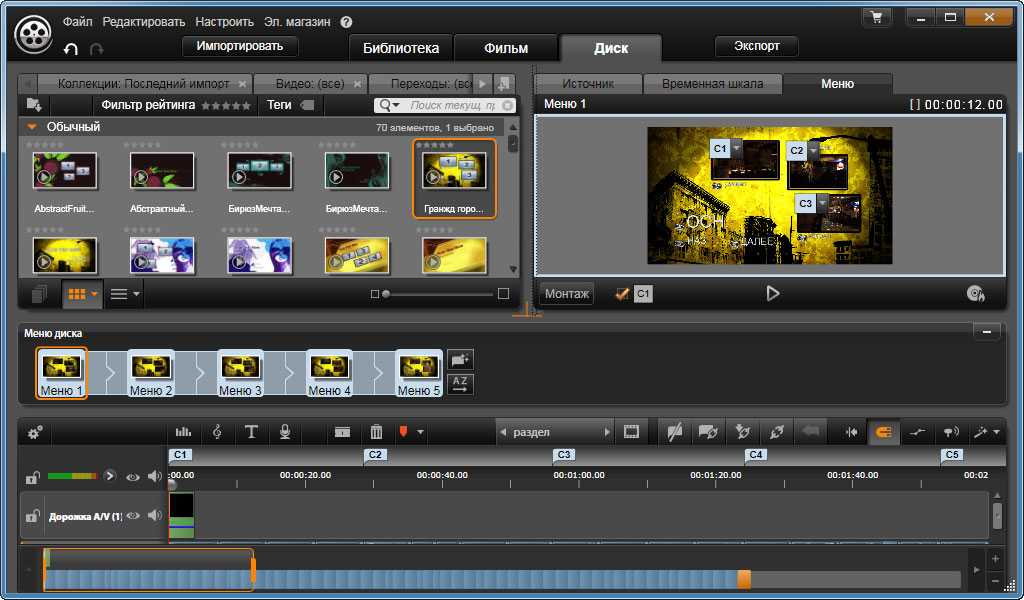

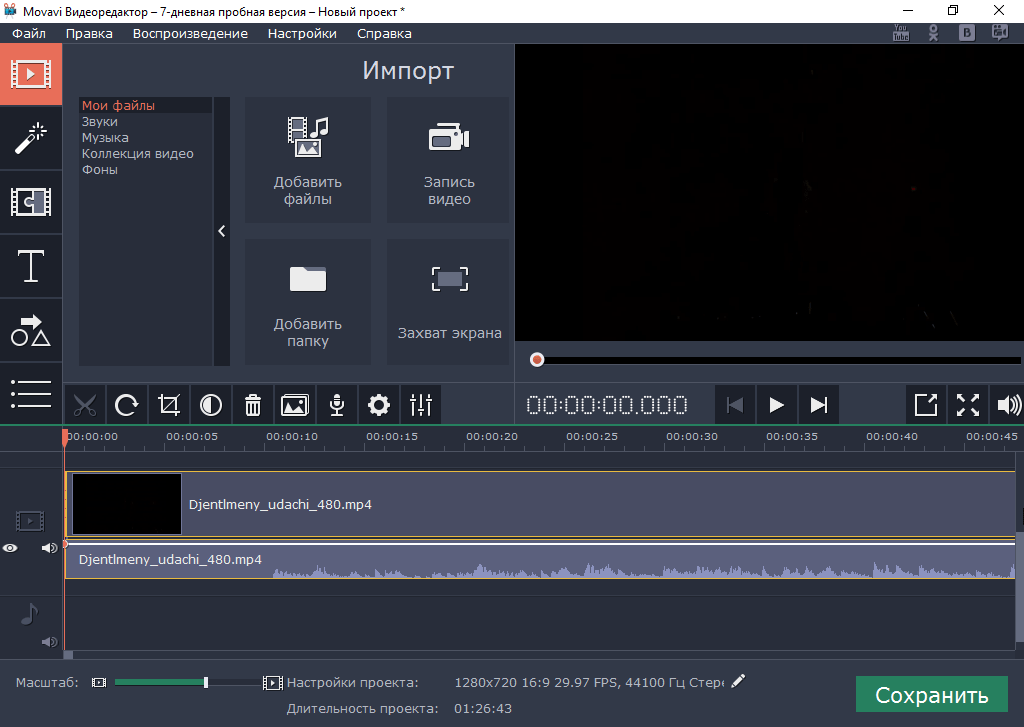
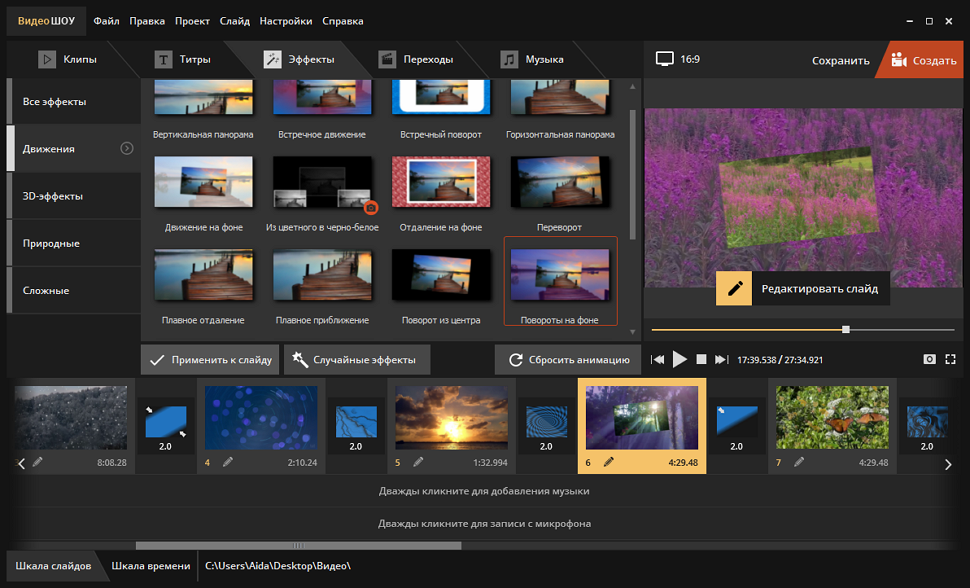 Кроме того, в бесплатной версии нет поддержки плагинов OpenFX.
Кроме того, в бесплатной версии нет поддержки плагинов OpenFX.